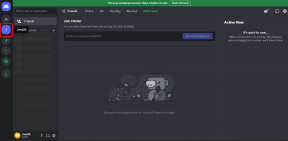Topp 8 sätt att fixa YouTube-shorts som inte spelas på Android och iPhone
Miscellanea / / April 02, 2023
För dem som gillar att titta på kortformade videor kan YouTube Shorts ge ett obegränsat utbud av roligt och fängslande innehåll. Men din upplevelse när du tittar på dessa korta videor kan bli lidande om YouTube-appen släpar efter. Det kan vara ännu mer frustrerande när YouTube Shorts inte spelas alls på din Android eller iPhone.
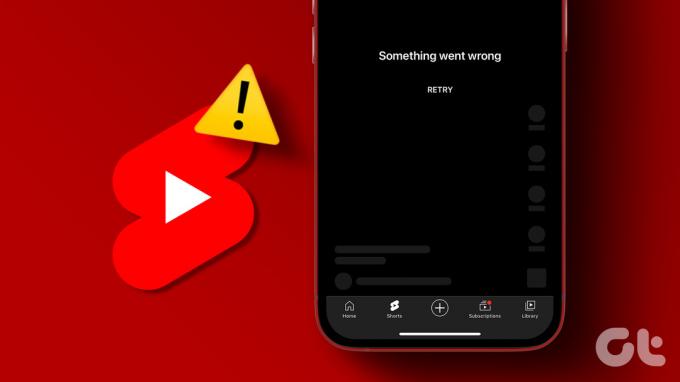
Det finns inget behov av att byta till Instagram eller TikTok för underhållningsbehov. I det här inlägget kommer vi att dela med oss av några användbara tips för att åtgärda problemet med att YouTube Shorts inte spelas på Android och iPhone. Så, låt oss komma direkt till det.
1. Kontrollera din Internetanslutning
En fläckig internetanslutning kan hindra YouTube-appen från att spela Shorts på din telefon. Det snabbaste sättet att kontrollera om ditt internet fungerar är genom att öppna några webbplatser i telefonens webbläsarapp. Om det finns ett problem med ditt internet kan du överväga att byta till en annan nätverksanslutning och försöka igen. Du får kör internethastighetstester för att kontrollera dataanslutningens tillförlitlighet.
2. Aktivera mobildata för YouTube (iPhone)
På iOS kan du styra behörigheter för mobildata för var och en av dina appar individuellt. Om du tidigare har inaktiverat mobildataåtkomst för YouTube-appen kommer den inte att spela upp Shorts eller andra vanliga videor.
Använd dessa steg för att tillåta mobildataanvändning i YouTube-appen:
Steg 1: Öppna appen Inställningar och scrolla ner för att trycka på YouTube.
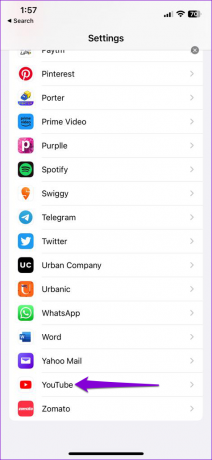
Steg 2: Aktivera reglaget bredvid Mobildata.
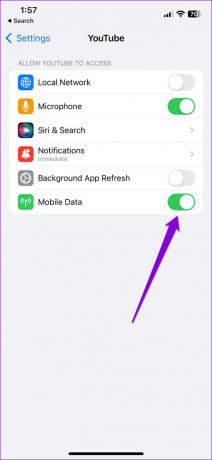
3. Tvinga stängning och öppna YouTube-appen igen
Om internet inte är ett problem kan du tvångsstänga och öppna YouTube-appen igen. Om några av YouTube-appprocesserna har stött på problem bör en omstart av appen hjälpa till att återställa normaliteten.
För att tvinga stänga YouTube på Android, tryck länge på appikonen och tryck på infoikonen från den resulterande menyn. Tryck på alternativet Force stop på appinfosidan längst ner.


Om du använder en iPhone sveper du uppåt från skärmens nederkant (eller trycker två gånger på startskärmsknappen) för att komma åt appväxlaren. Svep uppåt på YouTube-kortet för att stänga appen.
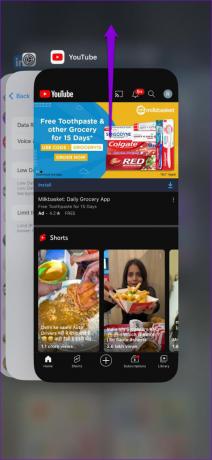
Öppna YouTube-appen igen och se om den kan spela Shorts.
4. Aktivera automatiskt datum och tid
YouTube kan misslyckas med att ansluta till sina servrar om datum eller tid på din telefon är felaktig. Du kan konfigurera din telefon att använda det nätverksförsedda datumet och tiden för att fixa det. Här är stegen för detsamma.
Android
Steg 1: Öppna appen Inställningar på din telefon och tryck på Allmän hantering.

Steg 2: Tryck på Datum och tid och aktivera växeln för "Automatiskt datum och tid."


iPhone
Steg 1: Starta appen Inställningar på din iPhone och navigera till Allmänt.

Steg 2: Tryck på Datum och tid och slå på knappen bredvid Ställ in automatiskt.


5. Stäng av VPN tillfälligt
Problem med VPN-tjänsten som du kanske använder på din telefon kan förhindra YouTube-appen från att ansluta till internet och spela upp videor. För att kontrollera denna möjlighet kan du tillfälligt inaktivera din VPN-anslutning för att kontrollera om det får YouTube att spela Shorts.

6. Kontrollera YouTubes serverstatus
En annan anledning till att YouTube-appen inte kan ladda Shorts och annat innehåll beror på serverrelaterade problem. För att åsidosätta denna möjlighet kan du kontrollera YouTubes serverstatus på en webbplats som Downdetector.
Besök Downdetector
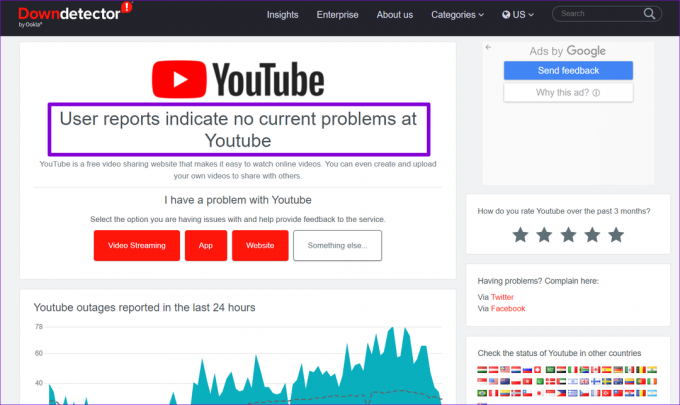
Om servrarna är nere kan du vänta på att YouTube tar upp dem igen.
7. Rensa YouTube App Cache (Android)
Den befintliga cachedata som samlas in av YouTube-appen kan också göra att den inte beter sig, särskilt om den är för gammal eller korrupt. Om så är fallet, rensa YouTube app-cache borde hjälpa. Här är stegen för detsamma.
Steg 1: Tryck länge på YouTube-appikonen och tryck på infoikonen från den resulterande menyn.

Steg 2: Gå till Lagring och tryck på alternativet Rensa cache längst ned.


8. Uppdatera YouTube-appen
Det är möjligt att YouTube Shorts inte fungerar på din telefon eftersom du använder en föråldrad eller buggig app. För att kontrollera om en nyare version är tillgänglig öppnar du Play Store (Android) eller App Store (iPhone) på din telefon och söker efter YouTube-appen. Tryck på knappen Uppdatera för att uppdatera appen och se om det löser problemet.
YouTube för Android
YouTube för iPhone

Dyk in i YouTube Shorts
En felaktig internetanslutning eller ett tillfälligt appfel hindrar ofta YouTube från att spela Shorts. Om inte kan du behöva justera telefonens datum- och tidsinställningar eller uppdatera appen för att få igång saker och ting igen. Låt oss i alla fall veta vilket trick som fungerade för dig i kommentarerna nedan.
Inte ett fan av YouTube Shorts? Tja, det är lätt att inaktivera YouTube Shorts på din Android eller iPhone.
Senast uppdaterad 22 mars 2023
Ovanstående artikel kan innehålla affiliate-länkar som hjälper till att stödja Guiding Tech. Det påverkar dock inte vår redaktionella integritet. Innehållet förblir opartiskt och autentiskt.
Skriven av
Pankil Shah
Pankil är civilingenjör till yrket som började sin resa som författare på EOTO.tech. Han började nyligen med Guiding Tech som frilansskribent för att täcka instruktioner, förklarare, köpguider, tips och tricks för Android, iOS, Windows och webben.